VRay材质球的基本功能介绍
- 格式:doc
- 大小:46.00 KB
- 文档页数:7

深入了解VRay材质的属性深入了解VRay材质的属性来源:magicfox作者: 韩涌(译)原英文链接:[/url]要创建逼真的材质,首先必须理解VRay的材质(当然,前提是使用VRay作为渲染器),VRay的材质类型有很多,目前已达13种之多(如figure-1所示),但除了VRayMtl之外,其它的几种只是在特殊效果时采用,最基本的、最常用的、适用率最高的,依然是VRayMtl。
本文将指导你如何利用VRayMtl材质,来创建更多的材质类型。
figure-1可能有人会问:我有SigerShaders全套材质库,拿来就用,效果也非常好!为什么还要学自己创建材质?是啊,笔者也认可这种说法,在商业项目中,效率往往是第一位的。
那么,既如此,本文的意义何在?花时间写这篇文章不是多此一举吗?引用:记住,参数是一种特殊的语言,学会了本文的内容,不仅能让你创建逼真的材质,也能让你看懂别人创建的材质。
这样,站在巨人的肩膀上举一反三,对提升自己的功力是大有好处的。
否则,你如果不了解参数的意义,即使给你最好的材质,你依然不理解原创者的思路。
无法变幻出其它的材质效果。
拿别人的材料,也能做出自己的味道,才是真正的厨师——李大嘴。
VRayMtl材质的默认效果VRay材质的默认效果如图figure-2所示,这是一个平淡无奇的灰色调材质。
它好比一个无以伦比效果的基本条件,一切都从这里开始……figure-2Diffuse[漫反射]组Diffuse是对象的基本颜色,当我说番茄的颜色的时候,你立即能想到红色,这就是基本颜色。
如果你想到了其它的颜色也没关系,绿色的番茄炒肉片也是很好吃的!现在,问题来了——为什么要把对象的基本颜色用Diffuse来表示,而不是Color?这是因为我们称之为颜色的属性,其实就是所见对象表面漫反射光的颜色。
如果想进一步了解漫反射,可以自己百度一下。
这里只要记住,漫反射指的就是对象的基本颜色就行了。
在材质编辑时,漫反射颜色又有三种变化,见figure-3所示。

VRay材质参数大全【知识】RAYMTL为VRAY标准材质漫射:相当于物体本身的颜色。
反射:黑与白的过度,受颜色的影响很小,越黑反射越小,反之越白反射越大。
在黑天,所有的物体都是黑色的,因为没有光,白天因为有光,太阳光由三种颜色,光照到物体上,其他的颜色被物体所吸收,反射出物体本身的颜色,所以我们就看到物体。
折射:透明、半透明、折射:当光线可以穿透物体时,这个物体肯定是透明的。
纸张、塑料、蜡烛等物体在光的照射下背光部分会出现“透光”现象即为半透明。
由于透明物体的密度不同,光线射入后会发生偏转现象,这就是折射,比如水中的筷子。
而不同密度的物体折射率不同。
墙面:白色墙面:漫射:白色245;反射:黑23,高光:0.25;选项:关闭跟踪反射;暖色墙面:漫射:RGB(239,178,129);反射:黑20,高光:0.25;选项:关闭跟踪反射;乳胶漆墙面:漫射:漆色;反射:黑25,高光:0.25;选项:关闭跟踪反射;其他颜色墙面:漫射:颜色自定,贴图自定;反射:黑20~30,高光:0.25~0.5;选项:关闭跟踪反射;油漆:白色油漆:漫射:255;反射:黑25,高光:0.88,光泽度:0.9,细分:16;其他颜色油漆:漫射:漆色,贴图自定;反射同白色油漆;亚光油漆:漫射:漆色,贴图自定;反射:黑25,高光:0.8,光泽度:0.7,细分16;布料:金属:塑料:玻璃:木材:瓷器:水:其他:地毯材质:标准材质漫射给一个纹理的颜色,置换中给一个地毯的材质,25,给一个毛发的材质,就是带毛毛的。
其他的不用调节,VR毛发在8-15之间,平铺参数默认1.0改为2.0。
液晶电视:TV-1 塑料:漫射:浅蓝色;反射40--70之间,0.9高光,光泽度0.8,非聂耳打开;TV-2 黑塑料:漫射黑色,反射20,高光0.6 光泽度0.7TV-3 标志:漫射白色,反射20 高光0.8 光泽度0.9TV-4 屏幕:漫射黑色,反射160-220 非聂耳高光0.9 光泽度0.98 给它一个VR灯光贴图,玻璃:漫射前蓝色,反射180-220(反射越高,效果越好)非聂耳(如果不勾选就会像钢制的效果)高光0.88 光泽度1 细分16 折射240-250。
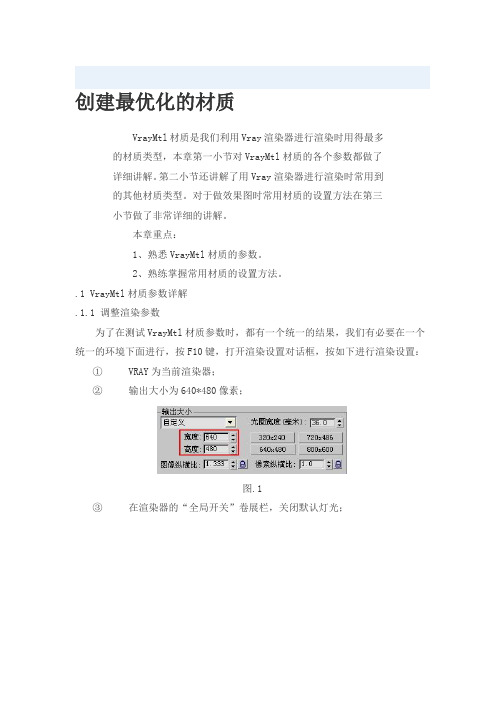
创建最优化的材质VrayMtl材质是我们利用Vray渲染器进行渲染时用得最多的材质类型,本章第一小节对VrayMtl材质的各个参数都做了详细讲解。
第二小节还讲解了用Vray渲染器进行渲染时常用到的其他材质类型。
对于做效果图时常用材质的设置方法在第三小节做了非常详细的讲解。
本章重点:1、熟悉VrayMtl材质的参数。
2、熟练掌握常用材质的设置方法。
.1 VrayMtl材质参数详解.1.1 调整渲染参数为了在测试VrayMtl材质参数时,都有一个统一的结果,我们有必要在一个统一的环境下面进行,按F10键,打开渲染设置对话框,按如下进行渲染设置:①VRAY为当前渲染器;②输出大小为640*480像素;图.1③在渲染器的“全局开关”卷展栏,关闭默认灯光;图.2④图像采样器设置为:自适应准蒙特卡洛;⑤抗锯尺过滤器:Mitchell-Netravali;图.3⑥打开间接照明(GI);图.4⑦发光贴图设置成“非常低”;图.5⑧环境里面这两个颜色都设置成纯白色;图.6⑨创建如下图位置的一盏“目标聚光灯”;图.7⑩目标聚光灯的参数如下:图.8.1.2 参数详解打开材质编辑器,装载一个VRayMtl材质类型;图.9Vray的标准材质(VrayMtl)是专门配合Vray渲染器使用的材质,因此当使用Vray渲染器时候,使用这个材质会比Max的标准材质(Standard)在渲染速度和细节质量上高很多。
其次,他们有一个重要的区别,就是Max的标准材质(Standard)可以制作假高光(即没有反射现象而只有高光,但是这种现象在真实世界是不可能实现的)而Vray的高光则是和反射的强度息息相关的。
还有在使用Vray渲染器的时候只有配合Vray 的材质(Vray标准材质或其他Vray材质)是可以产生焦散效果的,而在使用Max的标准材质(Standard)的时候这种效果是无法产生的。
将该材质命名为“茶壶1”,表面颜色为黄颜色,旁边的小方块是一贴图通道,可以装载位图或其他格式的图来给模型做贴图。

下面是我对VARY的总结,包含了中英文对照,及各类材质参数的设置,还有草图参数设置及最终效果图设置。
十分齐全,对VARY初学者及不知道如何设置材质球的同志们有很大的帮助。
VR材质参数Diffuse (漫反射)- 材质的漫反射颜色。
能够在纹理贴图部分(texture maps)的漫反射贴图通道凹槽里使用一个贴图替换这个倍增器的值。
Reflect(反射)- 反射表要用于石材金属玻璃等材质,一个反射倍增器,通过颜色来控制反射,能够在纹理贴图部分(texture maps)的反射贴图通道凹槽里使用一个贴图替换这个倍增器的值)。
黑色表面没有任何反射,值越大反射越强,白色表面完全反射。
Hilight glossiness-反射出的光点,也就是高光, 控制着模糊高光,只能在有灯光的情况下有效果,值越低越模糊,高光范围越大)Glossiness(光泽度、平滑度)-这个值表示材质的光泽度大小。
值为意味着得到非常模糊的反射效果。
值为,将关掉光泽度,VRay将产生非常明显的完全反射)。
注意:打开光泽度(glossiness)将增加渲染时间。
Subdivs(细分)-控制光线的数量,作出有光泽的反射估算。
当光泽度Glossiness值为时,这个细分值会失去作用,VRay不会发射光线去估算光泽度。
Fresnel reflection(菲涅尔反射)-不勾选(当这个选项给打开时,反射将具有真实世界的玻璃反射。
这意味着当角度在光线和表面法线之间角度值接近0度时,反射将衰减(当光线几乎平行于表面时,反射可见性最大。
当光线垂直于表面时几乎没反射发生。
) Max depth(最大深度)-光线跟踪贴图的最大深度。
光线跟踪更大的深度时贴图将返回黑色(左边的黑块)。
Refract(折射)-一个折射倍增器。
你能够在纹理贴图部分(texture maps)的折射贴图通道凹槽里使用一个贴图替换这个倍增器的值。
Glossiness(光泽度、平滑度)- 这个值表示材质的光泽度大小。

VRay 材质的详细讲解一.调整渲染设置打开渲染设置对话框,按以下步骤来做:1.设置vray渲染器为默认渲染器。
2.输出尺寸为: 640 X 480 像素,(我们设置尺寸不要太大,以免太慢)。
3.Vray 全局开关: 关闭默认灯光:5.打开Vray 间接照明(GI ) 设定首次反弹为发光贴图二次反弹为灯光缓存:6.设置Vray 发光贴图参数预置为:自定义最小比率为:-6最大比率为:-1(经过反复调试,觉得这个参数渲染速度非常快,效果也只逊色一点点而已,我们还是以速度为先) 如下:7.设置Vray 灯光缓存参数, 细分为:500 (默认是1000) 这样设置也是为了速度,当然值越大,效果越好.速度相对来说也就越慢。
进程数量设置为:2 〔因为我的CPU是双核的.如果是四核,就设置为4〕:8.设置Vray 环境参数:天光纯白色值1.0 反射/折射环境为纯白色值为:1.2:二.创建测试场景1.创建一个很简单的场景,画一个茶壶、跟一个异面体、一个平面。
2.按M快捷键打开材质编辑器,装载一个Vray材质。
选中一个材质球,点击Standard按钮, 在弹出的对话框中选择并双击VRay Mtl项。
3.重命名和颜色,命名为:茶壶在漫射右边的色块里点击并调为金黄色,色块右边的小方块可以用来贴图材质。
并指定给茶壶:4.重复上一步骤做一个非常浅的材质并命名为:平面并指定给平面跟异面体:5.点击渲染,如果按照步聚来设置参数.那么你渲染出来的跟我的效果差不多:6.反射在材质编辑器里选中茶壶材质(就是金黄色材质),点击反射右边的色块,黑色代表完全没有反射,白色表示材质100%反射。
若你把它设置蓝色,那么反射将带有蓝的色彩.首先来试一下中度的灰色。
中灰设置7.点击渲染注意茶壶变得带有反射性,试一下中灰跟亮灰来看一下区别:图一为中灰, 图二为亮灰.效果.亮灰设置图一图二8.最大深度设置反射为纯白色, 并将最大深度参数设置为:1渲染你会注意到很很区域变黑了,最大深度控制在计算结束前光线反射的次数,最大深度的值为1表示仅仅反射一次,2则表示在反射中有一个反射存在,如此类推。
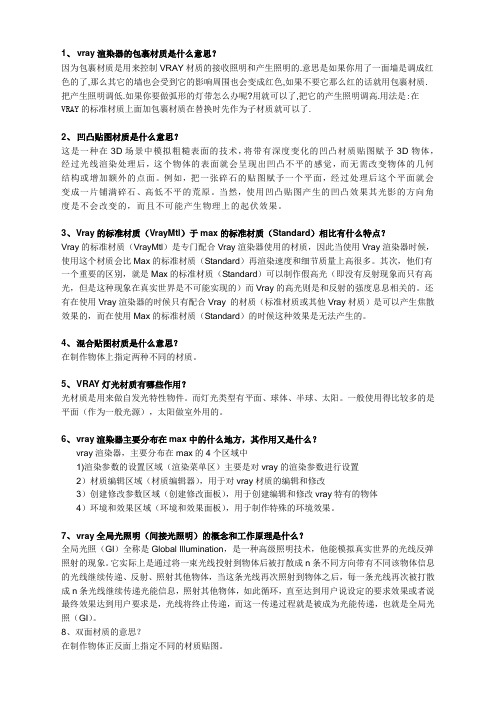
1、 vray渲染器的包裹材质是什么意思?因为包裹材质是用来控制VRAY材质的接收照明和产生照明的.意思是如果你用了一面墙是调成红色的了,那么其它的墙也会受到它的影响周围也会变成红色,如果不要它那么红的话就用包裹材质.把产生照明调低.如果你要做弧形的灯带怎么办呢?用就可以了,把它的产生照明调高.用法是:在VRAY的标准材质上面加包裹材质在替换时先作为子材质就可以了.2、凹凸贴图材质是什么意思?这是一种在3D场景中模拟粗糙表面的技术,将带有深度变化的凹凸材质贴图赋予3D物体,经过光线渲染处理后,这个物体的表面就会呈现出凹凸不平的感觉,而无需改变物体的几何结构或增加额外的点面。
例如,把一张碎石的贴图赋予一个平面,经过处理后这个平面就会变成一片铺满碎石、高低不平的荒原。
当然,使用凹凸贴图产生的凹凸效果其光影的方向角度是不会改变的,而且不可能产生物理上的起伏效果。
3、Vray的标准材质(VrayMtl)于max的标准材质(Standard)相比有什么特点?Vray的标准材质(VrayMtl)是专门配合Vray渲染器使用的材质,因此当使用Vray渲染器时候,使用这个材质会比Max的标准材质(Standard)再渲染速度和细节质量上高很多。
其次,他们有一个重要的区别,就是Max的标准材质(Standard)可以制作假高光(即没有反射现象而只有高光,但是这种现象在真实世界是不可能实现的)而Vray的高光则是和反射的强度息息相关的。
还有在使用Vray渲染器的时候只有配合Vray 的材质(标准材质或其他Vray材质)是可以产生焦散效果的,而在使用Max的标准材质(Standard)的时候这种效果是无法产生的。
4、混合贴图材质是什么意思?在制作物体上指定两种不同的材质。
5、VRA Y灯光材质有哪些作用?光材质是用来做自发光特性物件。
而灯光类型有平面、球体、半球、太阳。
一般使用得比较多的是平面(作为一般光源),太阳做室外用的。
材质参数VRayMtl parameters(VRay材质参数)VRayMtl(VRay材质)是VRay渲染系统的专用材质。
使用这个材质能在场景中得到更好的和正确的照明(能量分布), 更快的渲染, 更方便控制的反射和折射参数。
在VRayMtl里你能够应用不同的纹理贴图, 更好的控制反射和折射,添加bump(凹凸贴图)和displacement(位移贴图),促使直接GI(direct GI)计算, 对于材质的着色方式可以选择 BRDF(毕奥定向反射分配函数)。
详细参数如下:Basic parameters(基本参数)Diffuse (漫反射) - 材质的漫反射颜色。
你能够在纹理贴图部分(texture maps)的漫反射贴图通道凹槽里使用一个贴图替换这个倍增器的值。
Reflect(反射) - 一个反射倍增器(通过颜色来控制反射,折射的值)。
你能够在纹理贴图部分(texture maps)的反射贴图通道凹槽里使用一个贴图替换这个倍增器的值。
Glossiness(光泽度、平滑度) - 这个值表示材质的光泽度大小。
值为 0.0 意味着得到非常模糊的反射效果。
值为1.0,将关掉光泽度(VRay将产生非常明显的完全反射)。
注意:打开光泽度(glossiness)将增加渲染时间。
Subdivs(细分) -控制光线的数量,作出有光泽的反射估算。
当光泽度( Glossiness)值为1.0时,这个细分值会失去作用(VRay不会发射光线去估算光泽度)。
Fresnel reflection(菲涅尔反射) - 当这个选项给打开时,反射将具有真实世界的玻璃反射。
这意味着当角度在光线和表面法线之间角度值接近0度时,反射将衰减(当光线几乎平行于表面时,反射可见性最大。
当光线垂直于表面时几乎没反射发生。
Max depth(最大深度) -光线跟踪贴图的最大深度。
光线跟踪更大的深度时贴图将返回黑色(左边的黑块)。
Refract(折射) -一个折射倍增器。
VRAY材质详细讲解
答:首先要说明3dsmax提供了扩展名为.mat的材质库文件,专门用来存储材质。
1,保存:
可以将选定的材质保存到一个命名了的材质库里
打开材质编辑器(M键),然后选择get material
在material\map browser对话框里的browse from组里选择Matl Editor选项,然后在file组里选择save as,,,这样便可以将选择的选项中的所有材质一起存到自定义的材质库里。
2,调用:
打开材质编辑器(M键),然后选择get material
在material\map browser对话框里的browse from组里选择mtl library
并在下面的file组中选择open,然后选择要打开的材质库文件,即可调用。
(三)灯光部分
1.我做外观效果图最不行的是灯光,外观效果图出现楼群建筑的时候打一个平行光和几个辅助泛光远远不够,整个场景显得很呆板,请教各位有什么好办法没有?
答:不知你说的是黑天还是白天,就说白天吧。
灯光分几种,首先是主光源,外景的光线就是太阳。
可由多盏平行光来模拟,只是一盏根本不行,一盏光线太硬,设置大的光线衰减,使光线柔和,倾斜向下照射,还有外界的反光,也叫天空光,由聚光灯模拟,灯光角度设大些,钝角,设置大些的光线
衰减,令光线柔和。
然后就是反光,由聚光灯模拟,由地面下方向上照射,排除地面本身,光线要比主光源弱,设置大的衰减。
最后是补光,哪里光线太暗,就放一盏泛光灯,并使用光线排除功能只照射暗处。
还可试试用太阳光吧。
1、设置渲染参数(Render settings)设置参数如下:输出分辨率为480*360Global switches(全局开关)- Default lights(默认灯光):关闭Image sampler(图像采样)- Image sampler:Adaptive QMC- Antialising filter(抗锯齿):mitchell-netravaliIndirect illumination(间接照明)- Second bounces (二次反弹):0.85Irradiance map(发光贴图)- Current preset(当前预置):Low- Hsph subdivs (模型细分):30Environment(环境)- GI Environment(全局光环境):纯白- 反射/折射:纯白倍增值:1.22、建立一个测试场景(Test sence)尽量简单,茶壶是材质测试的好东西,因为它有很好的曲面来反应材质的特性,这也是它成为最早的3D模型的原因。
如果你的测试场景想和这篇教程尽量相近的话那就拉出2个茶壶放在一个大的平面上,如下图:3、打开材质编辑器(Open the material editor)你可以按“M”键来打开4、建立一个VR材质(Load a VRayMtl)点击材质面板上的Standard 按钮,从列表中选中VRayMtl,然后双击5、给材质命名和改颜色(Rename and color)将材质的名称改为teapot1。
在面板的基本参数里第一个是漫射通道(diffuse),这是材质里的主要颜色。
颜色旁边的方块是一个贴图通道,你可以在这里加载位图或是其他格式的图片来附到材质上。
这里我们把颜色调成一种明快的桔黄色,然后附给大的茶壶~6、另一个材质(Second mat)重复上面的步骤调出一个颜色非常浅的灰色材质。
将其命名为groundplan,然后将其附给地面和小的茶壶。
7、首次渲染(First render)点击渲染,如果你的渲染参数和上面步骤1相同的话,并且把默认灯光关闭,那么你的图应该和我的差不多。
8、反射(Reflections)在材质面板中选择橙黄色的材质,在漫射通道的下面是反射通道,反射旁边的那个颜色框是主要的控制方式。
纯黑色代表一点反射都没有,纯白色代表100%反射,就像镜子一样,如果你将颜色调成红色,那么反射的颜色也将变成红色。
我们先把颜色调到中间看看吧:9、渲染(render)点击渲染,你可以看到茶壶的反射很强。
这时你可以调一个深灰色和一个浅灰色来对比下它们之间的区别10、最大深度(Max depth)将反射颜色调到白色,并把Max depth调到1。
点击渲染这是你会注意到很多地方的阴影变黑了,最大深度可以控制光线射到物体上的反射次数。
值为1表示只接受光的一次反射,值为2表示接受光的一次反射以后还可以把光再反射出去。
再看看下面这个小场景,里面前后2个黄色的BOX是2个镜子,我们依次调整它们的Max depth值来看看有什么区别:Max depth值:1 渲染时间:1分12秒Max depth值:2 渲染时间:1分24秒Max depth值:3 渲染时间:1分40秒Max depth值:4 渲染时间:2分03秒所以在场景中如果物体不是像镜子这种反射非常强的东西,最大深度给个2~3就足够了,只有镜子和那种非常光滑的不锈钢可以给到5以上,一般最大深度不要超过10,否则的话只会在那浪费渲染时间得到的效果反而一般。
11、逝色(Exit color)将Max depth设为1,然后将Exit color调成红色,同时附给小一点的茶壶然后再渲染一次看看现在你会发现所有的反射颜色都变成红色了。
这是因为光线只被追踪一次。
当光第一次照射到物体上时带去了环境的颜色,而当光线从物体上反弹回来时形成了第二次反射,由于这里材质的最大深度设定为1,所以第二次反射就没有被追踪。
这时Exit color的颜色就会在光线没有被追踪到的地方显示出来。
下面把Exit color调成原来的黑色,提高Max depth值让黑色的反射区域消失。
(至于将Exit color翻译成逝色我也不知道对不对,我的理解它是在光线追踪消失后才出现的颜色。
我看了中文版的VR,感觉上面翻译成退出颜色意思表达的也不是很明确。
所以就暂时这样翻译吧!在上一步那2个镜子来回反射的场景中如果将镜子材质的Exit color也改成红色的话那么正中间没有反射的黑色的镜子也就会变成红色的了。
)12、菲涅耳反射(Fresnel reflections)菲涅耳反射是一种几乎所有反射物体上都存在的现象。
它的特性就是在物体与物体相接(或是相邻)面上的反射要比其他面上的反射要弱一些。
菲涅耳反射的这种现象主要是通过材质面板上的Fresnel IOR值来控制的,你可以在反射面板里找到它。
在现实生活中,菲涅耳现象和这里的IOR值很接近。
然而在VRay里,你可以设定不同的值来表现出不同的反射,如果你想更改这个数值的话只需将菲涅耳反射复选框旁边的那个L点一下就可以了。
我们保持IOR为1.6不变,单击渲染。
注意下2个茶壶相邻的地方反射要比茶壶2边的要弱。
降低Fresnel IOR的值可以加强这种效果。
IOR的值越低,中间的反射效果就越弱,但当你把IOR的值提高到>25的话,效果就好比菲涅耳反射没打开一样。
13、小茶壶的材质(Teapot 2 material)复制一个teapot1材质,然后将其名称改为teapot2,并将颜色改成深红色。
14、反射模糊(Reflection glossiness)选中桔黄色的材质,将反射颜色调到中间,关闭菲涅耳反射,将Reflection glossiness值从1.0降为0.8点击渲染,现在可以看到反射效果变的非常模糊,如果你仔细观察具有这种效果的真实物体,那么你会发现在它的表面上有很多细小的凹凸。
如果在3D里要做出这种效果的话,必须在bump通道里贴一张非常漂亮的bump贴图。
用VR的反射模糊来代替3D的bump贴图,渲染的时间也要快很多。
现在你可以调调不同的Reflection glossiness值所渲出来的效果。
glossiness即光泽的意思,glossiness=1.0即表示100%的光滑,值越低所反射的效果就越模糊,很多人容易将光泽度这个术语与模糊的意思搞混,这就造成了很多的困惑。
15、光滑的模糊反射(Smoother blurry reflections)如果你仔细观察上面那幅图的话,你会发现反射的表面有很多的小颗粒,这是因为材质的采样过低。
Reflection glossiness下面的Subdivs(采样)是用来控制反射模糊的平滑度的,我们把Subdivs值从默认的8提高到20在渲染一遍,结果会发现图像的模糊效果要平滑的多了。
注意Subdivs为8表示8*8=64个采样点,Subdivs为20表示20*20=400个采样点。
但如果你把Subdivs值提高一倍的话,渲染的时间可能会增加很多。
如果用高采样的材质那么你的图像采样必须得用Adaptive QMC这种模式,如果你想使用Adaptive subdivision 这种模式,那么你的材质采样只能控制在3~10之间。
假如你的场景有很多模糊反射的物体,那么Adaptive QMC永远都是首选!16、QMC设置:更加平滑的模糊反射(QMC settings: smooth the blurry reflections even more)如果你想使反射模糊变的更平滑,用增加Subdivs采样值的方法也不是一直都有效。
用不着将采样值提高到40以上来减少噪点,在QMC设置里可以找到另一种比较好的方法。
来到渲染面板将QMC Sampler展开,将Noise threshold值降到0.001,这时渲染你会发现噪点完全消失了,但渲染时间会长一点。
在做像这种测试渲染的时候通过更改QMC的设置渲染速度会加快很多,比方说你把Noise threshold的值调到0.5感受一下速度~~注意QMC的设置同样会影响到光子图,阴影以及特效等等。
所以降低Noise threshold的值影响的不仅仅是模糊反射的效果,对于GI的质量也一样起作用。
(光子图的质量好坏直接影响到你效果图的质量,这就是为什么有的人出图的时候参数给的非常高但图渲出来后看上去依然很飘,因为他出光子图的时候参数给的很低!这就导致在计算阴影的时候会有偏差!)17、高光模糊(Highlight glossiness)从3D默认材质中你也许知道一种叫做高光的东西,但实际上这是一种虚假的反射。
其在物体上的具体表现就是能反射出一个很亮的光点。
在以前的VR版本中是没有高光模糊这个参数的。
但后来需求逐渐增多,开发人员才将这个参数加入到VR中去。
值得注意的是高光模糊这种效果只会在有灯光的场景里出现,对于天光来说是不会产生高光模糊这种效果的。
18、打一盏聚光灯(Create a spotlight)为了观察这种效果我们在茶壶的上方打了一盏聚光灯。
在聚光灯的参数里,开启阴影并选择VRay shadows关闭天光,在这里我们不需要任何的天光。
然后点击渲染看看茶壶上白色的地方就是高光模糊了,但这是一种虚假的反射,因为3D的聚光灯是不可能出现在摄像机和反射中的。
但是高光模糊可以将灯光给反射出来。
19、高光关联(Highlight glossiness linked)默认情况下高光模糊是和反射模糊关联在一起的。
这就意味着在一个有灯光的场景里如果你用了反射模糊的话那么高光模糊也会一起跟着出现。
我们可以通过按起高光模糊参数右边的L来将它们给分离开来。
这时高光模糊的参数应该是1.0,点击渲染看看效果这时你会发现茶壶上的高光不见了,那是因为1.0表示一点高光模糊都没有,就像反射模糊为1.0时一点模糊效果都没有的道理一样。
20、只要高光?(Highlight glossiness only?)如果你只希望高光模糊出现而不需要反射模糊的话,那么你就得动点脑子了。
我们通常的逻辑首先是要将反射模糊提高到1.0,这样就不会出现模糊效果了。
这样想是对的~~但是这样只会调出一个反射非常清晰高光却很模糊的不存在的材质!不信的话我们就来试试,将反射模糊提高到1.0,高光模糊0.75来渲渲看看虽然你渲出来的材质像这个样子,但它却是不真实的!它将灯光反射的非常模糊,但是环境却反射的很清晰,然而这在真实世界中是不存在的!因为反射不会将灯光和其他物体反射成2种截然不同的效果!21、关闭反射(Turn off reflections)所以如果想只要高光模糊,你必须要将这个材质的反射给关闭。
这在VR中是能办到的,只是参数被隐藏到VR材质的Options卷栏里去了。